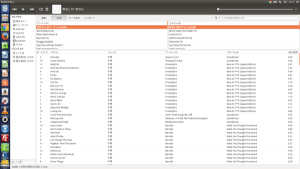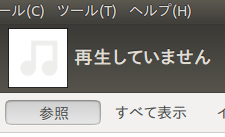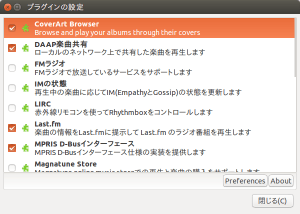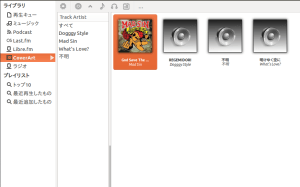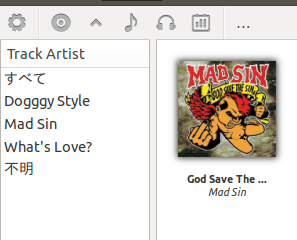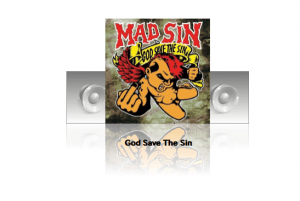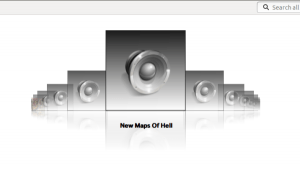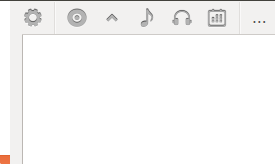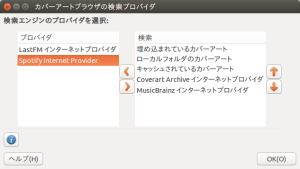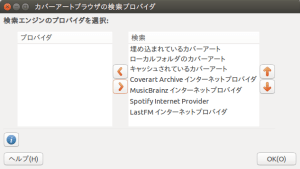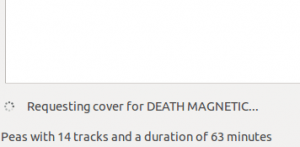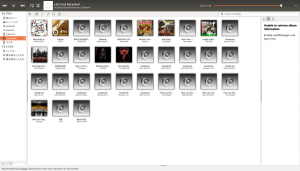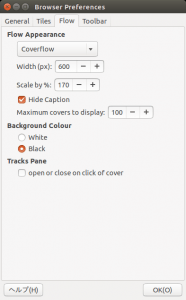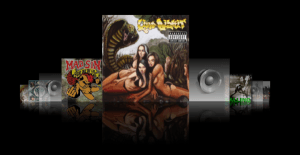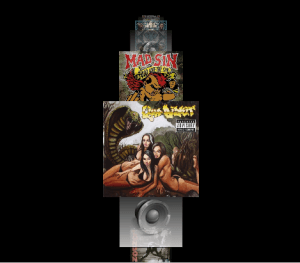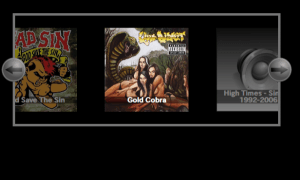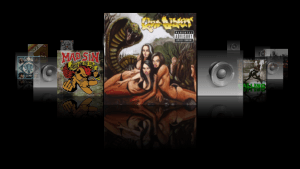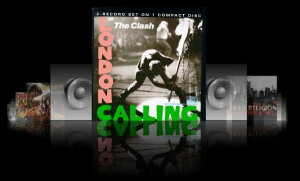Ubuntuの標準音楽プレイヤーのRhythmboxにiTunes風なオシャレなカバーフローのプラグインを導入してみました。
いやあ、これカッコイイです。
意味もなくRhythmboxで音楽を聴く機会が増えそうです。
Ubuntu16.04では上手くいきませんでした。
Rhythmboxとは?
Ubuntuの標準音楽プレイヤーとして、もう何年も君臨しているRhythmbox。
元々が結構iTunes風なデザインで、
- 普通に音楽聴くも良し!
- リッピングするも良し!
誰にでも使いやすい「万能音楽プレイヤー」として、古くからUbuntuの標準音楽プレイヤーとして使われていました。
Rhythmboxは通常状態でもかなり使えるプレイヤーですが、「プラグイン」というものがあり、機能を拡張することが出来るのも面白いんですよね。
そこで今回は、
「どうせiTunesに似ているなら、もっと似せてしまおう!」
というわけでiTunes風に「カバーフロー」がグリグリ動くプラグインを導入してみました。
やり方は超かんたん!
Rhythmboxへ「iTunes風カバーフロー」を導入するのは、無茶苦茶簡単です。
ターミナルを起動して、下記コマンドを1行づつ「コピペ」で貼り付けて、さらに1行づつ順に「Enter」キーを押して実行していけばオッケーです。
sudo add-apt-repository ppa:fossfreedom/rhythmbox-plugins
sudo apt-get update
sudo apt-get install rhythmbox-plugin-coverart-browser
さて、無事にプラグインがインストールされたので、Rhythmboxを起動します。
起動したらまずはここ!
この上部メニューバーにある「ツール」の中の「プラグイン」を選択してクリックします。
すると、別ウィンドウが出て、その中の1番上に「CoverArt Browser」というプラグインが新規にインストールされているのが分かります。
チェックマークを入れて有効化してウィンドウを閉じます。
すると、このように左メニューに「CoverArt」という項目が出ていますね。これをクリックします。
ようやく「カバーアート」が表示されるようになりました。ただ、これだと「カバーフロー」とは言えませんので続けて設定します。
上部にあるアイコンの中の一番右の「・・・」をクリックすると、幾つかレイアウトを選べますので、「Flow」を選択します。
ついに「カバーフロー」のお目見えです!
まだまだ!もっとカッコ良くしよう!
このままでもグリグリ動いて十分いいのですが、もっとカッコ良くしていきましょう。
はい、だいぶ増えていい感じになりました。
ただし、このままだと「カバーアート」がほとんど入っていなくてスカスカで淋しいです。
さらに設定を続けます。
今度は上部アイコンの一番左の「歯車マーク」をクリックします。
すると、英語で幾つかのメニューが出てくるので、一番下の「Search Preferences」を選択します。
別ウィンドウが出るので、左側にある「プロバイダ」に入っているもの全てを→を使って右側の「検索」の方に移動します。
要は「カバーアート」を取得するための「検索エンジン」に使うサービスを選択するためです。
移したら「OK」をクリックします。
これでカバーアートをダウンロードする設定が出来ました。
次に再び上部アイコンの一番左の「歯車」アイコンの中から、今度は一番上「Download all covers」を選択します。
すると、、、、。
ネット上から「カバーアート」を収集しています。コーヒーでも飲みながら、しばらく待ちます。
しばらく待っていると、まあ全部というワケではありませんでしたが、いくつかのアルバムにカバーアートが設定されました。
いよいよクールなiTunes風Rhythmboxの出来上がり!
さて、ここまで来たら最後の仕上げに「カバーフロー」自体の設定をしましょう。
また「歯車」アイコンを選択して今度は下から2番目の「Browser Preferences」を選択します。
こちらが「設定」画面です。
「上部タブ」で「Flow」をすでに選択しています。
まずは、下の方にある「Background Colour」の項目で「Black」を選択してみましょう。
お!ええやないの!
だいぶカッコ良くなりましたね!
再び設定画面に戻り、上の方の「Flow Appearance」の項目で、通常の「Coverflow」以外の3種類の「見た目」に変えてみます。
Coverflow(Vertical)
Carousel
Roundabout
どれもカッコイイですね!
、、、。なんかすいません。お下劣なアルバムジャケットばかりで^^;ワザと選んだワケじゃないです。
さて、また「CoverFlow」の設定に戻り、最後に「サイズ」を変更してみましょう。
うんうん、やっぱり大きくすると見栄えがスゴくいいですね。
まさに「iTunes」と化した「Rhythmbox」。
いい音楽にカッコいいビジュアルは良く似合いますねえ。